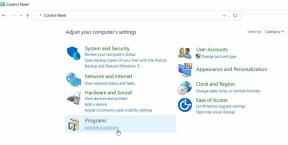Remediere: Sonic Frontiers se prăbușește sau nu se încarcă pe Nintendo Switch
Miscelaneu / / April 29, 2023
Sonic Frontiers este un joc de platformă din 2022 dezvoltat de Sonic Team și publicat de Sega. În rolul lui Sonic the Hedgehog, jucătorul explorează misterioasele Insule Starfall pentru a colecta Chaos Emeralds după ce Sonic și prietenii săi sunt despărțiți când cad printr-o gaură de vierme. După lansare, unii jucători se confruntă cu Sonic Frontiers prăbușindu-se sau nu probleme de încărcare pe consola Nintendo Switch.
Dacă Sonic Frontiers cauzează probleme pe Switch, vă vom prezenta câteva remedieri generale în acest ghid de depanare.

Conținutul paginii
-
Remediere: Sonic Frontiers nu funcționează pe Nintendo Switch
- 1. Reporniți Nintendo Switch
- 2. Actualizați jocul
- 3. Actualizați software-ul de sistem pe Nintendo Switch
- 4. Goliți memoria cache
- 5. Recuperați datele de joc corupte
- 6. Utilizați un card SD pentru a configura jocul
Remediere: Sonic Frontiers nu funcționează pe Nintendo Switch
Ei bine, dacă ești și una dintre victimele problemei de blocare a pornirii pe Nintendo Switch cu acest titlu, atunci nu ești singur. În zilele noastre, majoritatea titlurilor sunt predispuse la blocări și alte probleme, indiferent de dispozitivul de joc pe care îl utilizați. Deci, nu este nimic de îngrijorat. Din fericire, aici v-am împărtășit câteva metode de depanare care ar trebui să fie utile. Asigurați-vă că urmați toate soluțiile până când problema este remediată.
Sunt șanse mari ca jocul dvs. să aibă bug-uri sau probleme care necesită ceva timp pentru a fi remediate de dezvoltatori. Dar, în majoritatea scenariilor, este posibil să existe erori temporare ale sistemului, un joc corupt sau învechit poate declanșa versiunea, problemele de date din cache cu memoria, datele de joc corupte sau lipsă, spațiul de stocare redus etc se prăbușește. Așadar, fără alte prelungiri, să trecem la ghidul de mai jos.
1. Reporniți Nintendo Switch
Mai întâi, reporniți consola Nintendo Switch pentru a reîmprospăta problema temporară a erorilor sau a datelor din cache. Repornirea sistemului dispozitivului vă ajută să rezolvați foarte multe problemele de lansare a jocului. Pentru a face acest lucru:
Reclame
- Apăsați butonul de pornire de pe consolă timp de trei secunde pentru a porni dispozitivul.
- Accesați meniul Power și selectați Repornire din meniul derulant.
2. Actualizați jocul
În al doilea rând, puteți încerca să verificați actualizările jocului și apoi să instalați actualizarea pe consolă. O versiune de patch a jocului învechită poate include mai multe probleme sau erori care pot declanșa probleme de lansare a jocului. Amintiți-vă că Nintendo Switch este online și conexiunea la internet funcționează bine. Pentru a face asta:
- Îndreptați-vă spre Ecranul de start de Nintendo Switch.
- Selectează Frontiere Sonice joc > Apăsați controlerul potrivit Butonul plus.
- Acum, selectează Actualizare de software din meniul derulant care apare.
- Alege Utilizarea Internetului ca sursă si continua.
- Așteptați finalizarea procesului de actualizare.
- După ce ați terminat, asigurați-vă că reporniți consola Nintendo Switch.
3. Actualizați software-ul de sistem pe Nintendo Switch
Uneori, software-ul sistemului Nintendo Switch poate cauza mai multe probleme cu lansarea jocului și experiența de joc, deoarece sistemul devine depășit. Dacă nu ați actualizat sistemul de pe consolă în ultimele două luni sau mai mult, este timpul să verificați actualizările în așteptare și să instalați actualizarea la cea mai recentă versiune. Pentru a face acest lucru:
- Asigurați-vă că consola Nintendo Switch este suficient de încărcată pentru a instala actualizări.
- Îndreptați-vă spre Meniul HOME pe Nintendo Switch.
- Selectați Setarile sistemului > Derulați puțin în jos și selectați Sistem.
- Acum, selectează Actualizare de sistem, iar procesul de actualizare a sistemului va începe.
- În timpul procesului, sistemul va efectua mai întâi o verificare pentru a determina dacă există o nouă actualizare de sistem disponibilă sau nu.
- Dacă este disponibilă o nouă actualizare, sistemul va începe să o descarce și să o instaleze automat.
- Asigurați-vă că așteptați finalizarea procesului de actualizare și apoi puteți reporni dispozitivul.
4. Goliți memoria cache
Dacă metodele de mai sus nu rezolvă problema, va trebui să ștergeți memoria cache din sistemul consolei dvs. urmând pașii de mai jos. Pentru a face acest lucru:
- Navigați la Nintendo Switch Meniul de acasă.
- Acum, selectează Setarile sistemului din meniul derulant.
- Alege un Sistem > Selectați Opțiuni de formatare din meniul derulant.
- Apoi, selectați Ștergeți tot conținutul și setările din meniul browserului dvs.
- Goliți memoria cache pentru utilizatorul selectat și apoi urmați instrucțiunile de pe ecran pentru a continua.
- În cele din urmă, verificați dacă problema a fost rezolvată sau nu.
5. Recuperați datele de joc corupte
De asemenea, ar trebui să încercați să reparați sau să recuperați datele de joc corupte de pe consola dvs. Nintendo Switch, urmând pașii de mai jos. Pentru a face acest lucru:
Reclame
- Navigați la meniu principal atingând butonul Acasă.
- Alege Setarile sistemului din meniul derulant.
- Selectați Management de date din lista din partea stângă.
- Acum, selectează Software din meniul derulant din partea dreaptă.
- Odată terminat, alegeți Frontiere Sonice jocul pe care doriți să îl reparați din meniul derulant.
- Selectați Căutați erori de date și așteptați să se termine.
- În cele din urmă, reporniți consola comutatorului pentru a aplica modificările.
6. Utilizați un card SD pentru a configura jocul
Uneori, stocarea internă a consolei Nintendo Switch poate fi coruptă. Din cauza problemei cu datele din cache, proprietarii ar putea să nu poată rezolva blocările jocului și performanța slabă. În loc să le instalați pe stocarea internă, este recomandat să le instalați pe cardul SD și să verificați problema.
Asta e, băieți. Presupunem că acest ghid v-a fost de ajutor. Pentru întrebări suplimentare, puteți comenta mai jos.